윈도우10 기본 광고 제거 방법
- 컴퓨터
- 2021. 2. 6.

윈도우10을 사용하는 컴퓨터라면 컴퓨터를 사용하다가 갑자기 나타나는 광고들때문에 불편을 겪으신적이 있으실겁니다.
그래서 이번에는 윈도우10 기본 광고 제거 방법에 대해서 알려드리겠습니다.

▲ [윈도우키 + I] 단축키를 이용하여 윈도우 설정창을 열어주신 후 "개인설정"을 클릭합니다.

▲ 개인설정창이 나타나면 좌측에 있는 메뉴에서 "시작"을 클릭하신 후 "시작 화면에 더 많은 타일 표시"를 "끔"으로 변경해줍니다.

▲ 그 다음 다시 윈도우 설정창을 열어주신 후 "시스템"을 클릭합니다.
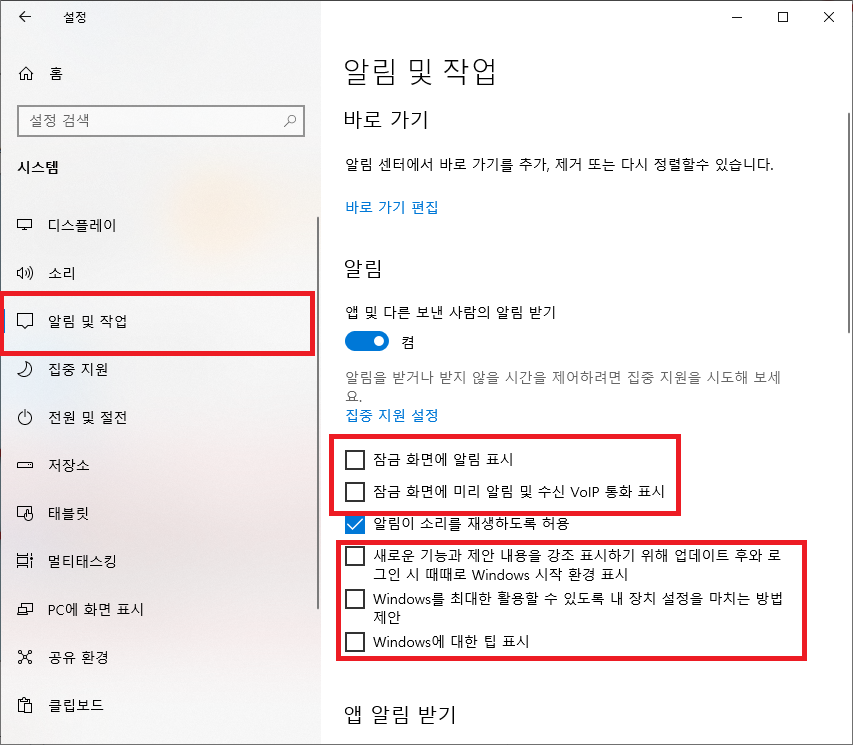
▲ 시스템창이 나타나면 좌측 메뉴에서 "알림 및 작업"을 클릭하신 후 [잠금 화면에 알림 표시 , 잠금 화면에 미리 알림 및 수신 VoIP 통화 표시 , 새로운 기능과 제안 내용을 강조 표시하기 위해 업데이트 후와 로그인 시 때때로 Windows 시작 환경 표시 , Windows를 최대한 활용할 수 있도록 내 장치 설정을 마치는 방법 제안 , Windows에 대한 팁 표시]를 체크해제 합니다.

▲ 그다음으로 다시 윈도우 설정창을 열어주신 후 "개인 정보"를 클릭합니다.

▲ 개인 정보창이 나타나면 "앱에서 광고 ID를 사용하여 앱 활동을 기반으로 맞춤형 광고를 표시하도록 허용"을 끔으로 변경합니다.

▲ 마지막으로 윈도우 파일 탐색기를 열어주신 후 [파일 - 옵션]을 클릭합니다.

▲ 폴더 옵션창이 열리면 상단 메뉴에 있는 "보기"를 클릭하신 후 "동기화 공급자 알림 표시" 체크해제하신 후 "확인"을 클릭합니다.
'컴퓨터' 카테고리의 다른 글
| 특정 사이트 차단 프로그램 URL Blocker (0) | 2021.02.07 |
|---|---|
| 윈도우10 기본 글꼴 변경방법 (0) | 2021.02.06 |
| 마이크로소프트 윈도우 / 오피스 다운로드 (0) | 2021.02.06 |
| 파일, 폴더 영구 삭제 프로그램 Eraser (0) | 2021.02.05 |
| 윈도우10 기본 탐색기 내 PC로 설정하기 (바탕화면에 내 PC 바로가기 만들기) (0) | 2021.02.05 |